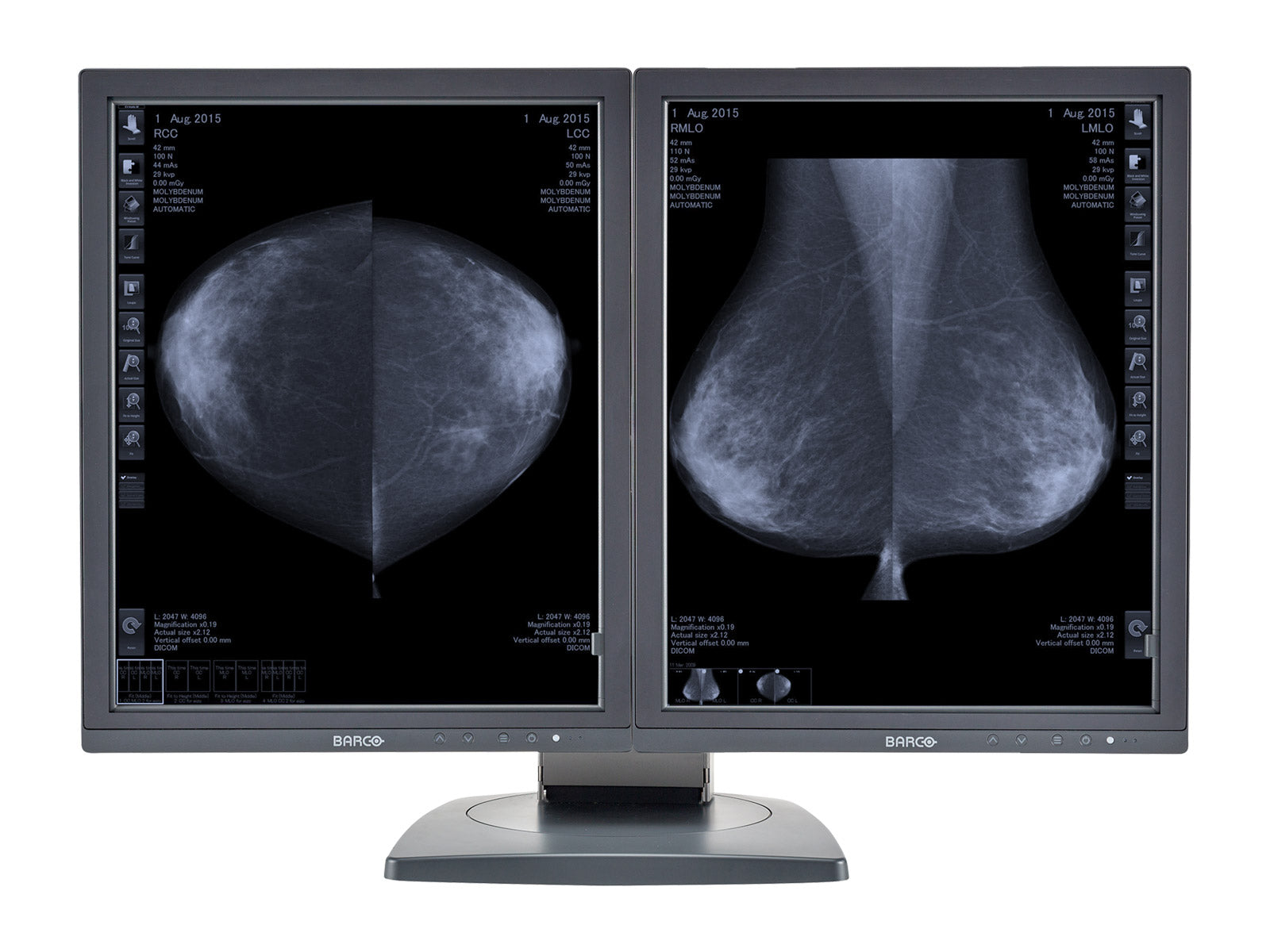Qaweb을 설치하지 않은 경우 여기를 클릭하십시오 Windows 10 용 Qaweb 설치 방법에 대한 자세한 지침은
해결책
Barco® QAWEB를 사용하여 Barco® 모니터에 대한 전체 교정 및 준수 테스트를 올바르게 설치, 구성 및 수행하려면 아래 단계를 따르십시오.
시작하기 전에 USB Type-B 케이블이 모니터에서 컴퓨터에 연결되어 있는지 확인하십시오.

"Medical Qaweb 에이전트"교정 소프트웨어를 엽니 다. 시작 메뉴 옆의 검색 바에서 소프트웨어를 검색 할 수 있습니다.

QAWEB가 구성을 감지 할 때까지 기다립니다.

스위치 사용자를 클릭하십시오

비밀번호 입력 : 고급 후 확인을 누릅니다.

딸깍 하는 소리 상태

~에 자동 교정, 클릭 정보.

주파수에서 수정을 클릭하십시오.

주파수를 매주 변경 한 다음 확인을 클릭하십시오. 유방 조영술은 매일 선택하십시오.

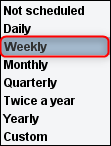
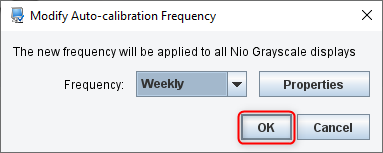
교정 방법에서 수정을 클릭하십시오.

선택하다 전체 교정을 한 다음 확인을 클릭하십시오.

모든 모니터의 변경 사항을 확인하십시오.

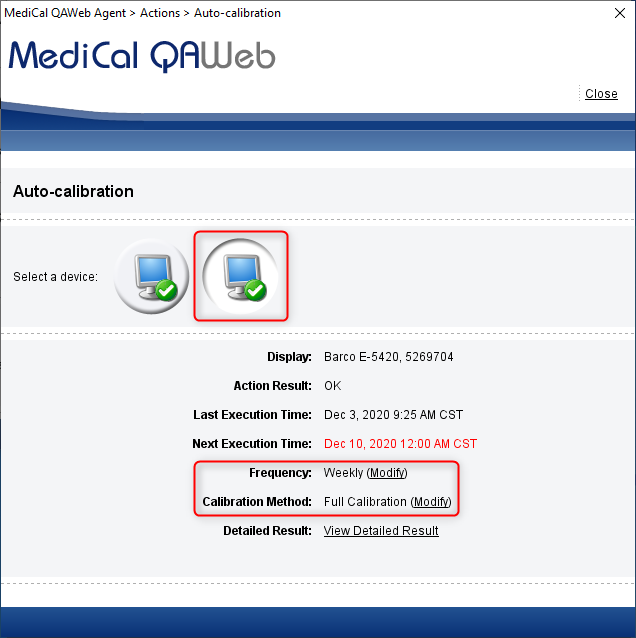
딸깍 하는 소리 닫다

~에 준수 테스트, 클릭 정보.

~에 빈도, 클릭 수정하다.

주파수를 변경하십시오 매일 확인을 클릭하십시오.



모든 모니터의 변경 사항을 확인하십시오.


딸깍 하는 소리 닫다

~에 자동 교정, 클릭 달리다.
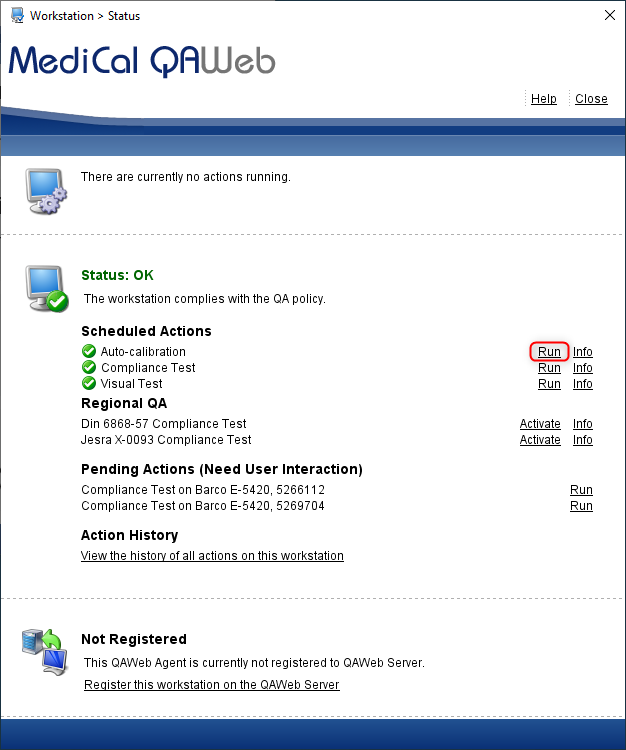
자동 교정이 실행될 때까지 기다립니다.

결과 페이지에서 주목하십시오 행동 결과 : OK
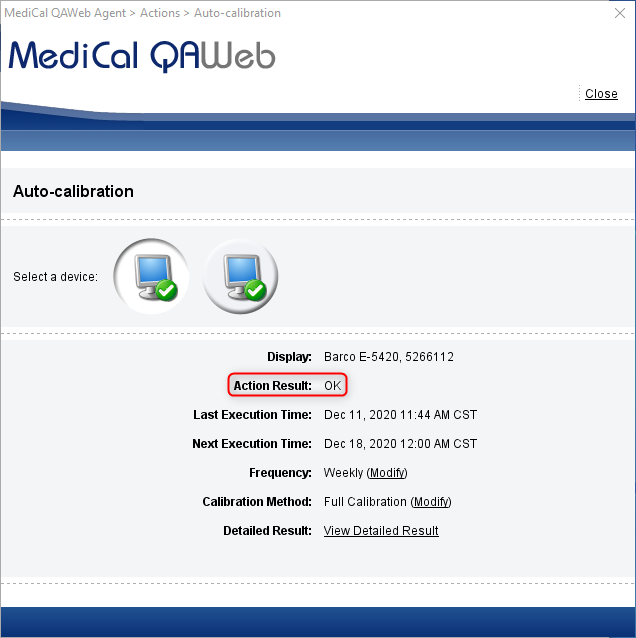
자세한 보고서를 보려면 on 상세한 결과, 클릭 자세한 결과를보십시오.

보고서를 저장하려면 클릭하십시오 PDF로 저장하십시오.

딸깍 하는 소리 오픈 보고서 (Acrobat Reader 필수).
PDF 리더 소프트웨어에 따라 저장하십시오.

모든 모니터에 대해이 단계를 따릅니다.

딸깍 하는 소리 닫다

~에 준수 테스트, 클릭 달리다.

기다리세요 준수 테스트 달리기.

결과 페이지에서 주목하십시오 행동 결과 : OK

자세한 보고서를 보려면 on 상세한 결과, 클릭 자세한 결과를보십시오.

보고서를 저장하려면 클릭하십시오 PDF로 저장하십시오.

클릭하십시오 오픈 보고서 (Acrobat Reader 필수).
PDF 리더 소프트웨어에 따라 저장하십시오.

딸깍 하는 소리 닫다

모든 모니터에 대해이 단계를 따릅니다.

딸깍 하는 소리 닫다

모니터에서 수행 된 모든 보고서를 보려면 Action History에서 "이 워크 스테이션에서 모든 행동의 역사보기"를 클릭하십시오.
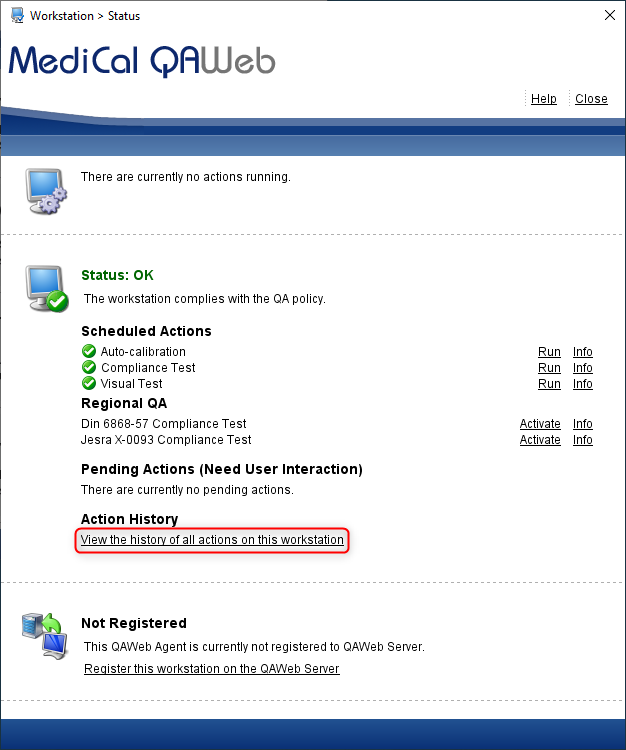
보고서를 보려면 결과, 클릭하십시오 좋아요 또는 괜찮지 않습니다 원하는 보고서에.

결론
모니터는 이제 Barco® Medical Qaweb Dicom Calibration & QA 소프트웨어를 사용하여 적절한 자동 교정 및 자동 준수 테스트 설정을 갖추고 있습니다.